win10开始菜单无法工作如何处理_解决win10开始菜单无法工作的办法
开始菜单是我们经常需要使用的一个功能,可以打开应用,打开程序、设置等。但近日有使用win10纯净版系统的用户却反映说自己的电脑出现了开始菜单无法工作的情况,不知道怎么办。没关系,下面小编就来为大家分享关于解决win10开始菜单无法工作的办法。
解决方法如下:
方法一:安全模式下排查
1、可以先进入安全模式看能否正常打开开始菜单。如果能,则说明开始菜单与其他应用或服务存在冲突。只是想要排查出到底是个程序在捣鬼就比较麻烦一些。
2、可以先回到正常模式,运行 msconfig 打开“系统配置”实用程序,切换到“服务”标签。如图:
3、勾选底部的“隐藏所有Microsoft服务”,然后选中所有服务,点击“全部禁用”。
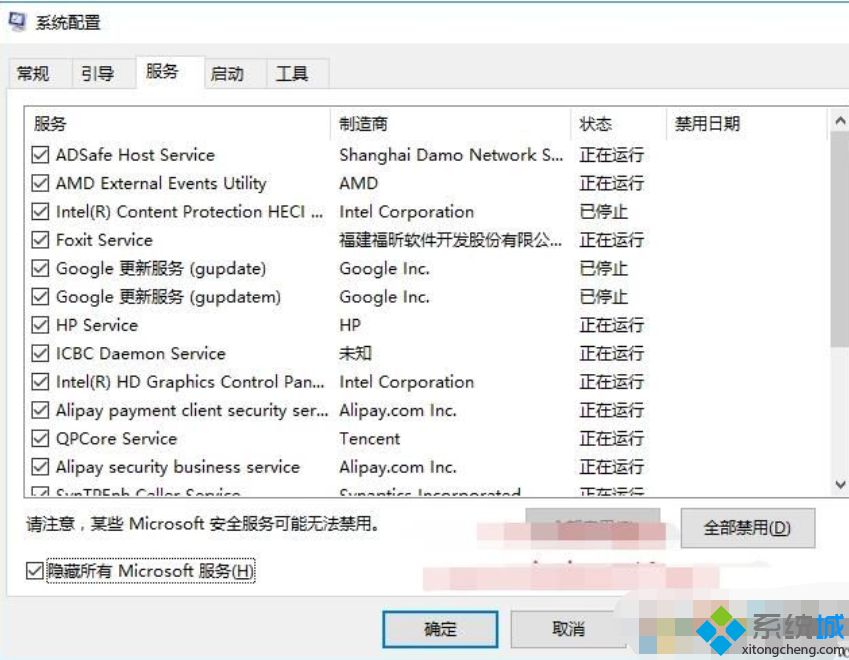
4、然后再逐一启用可疑的服务,看看到底哪个服务会导致开始菜单停止工作,最后卸载冲突的程序停止相应的服务即可。
方法二、重新部署UWP应用
使用重新部署UWP应用,开始菜单实质上也是一款UWP应用,所以重置UWP应用即可解决问题 当然这个命令在之前的教程中也介绍过,在管理员模式的PowerShell中执行如下命令即可:
Get-AppXPackage -AllUsers | Foreach {Add-AppxPackage -DisableDevelopmentMode -Register .InstallLocation)\AppXManifest.xml}
关于解决win10开始菜单无法工作的办法就为大家分享到这里啦,有同样问题的用户可以按照上面的方法来解决哦。
相关教程:开始菜单打不开怎么办我告诉你msdn版权声明:以上内容作者已申请原创保护,未经允许不得转载,侵权必究!授权事宜、对本内容有异议或投诉,敬请联系网站管理员,我们将尽快回复您,谢谢合作!










